Cách xóa hình mờ WOW Slider miễn phí
WOW Slider là một trong những trình tạo trình chiếu phổ biến nhất mà bạn có thể sử dụng để tạo trình chiếu hình ảnh tuyệt đẹp. Ứng dụng này được tải xuống miễn phí và không chiếm nhiều dung lượng trên thiết bị của bạn. Hơn nữa, nó có giao diện người dùng trực quan, giúp bạn dễ dàng tạo trình chiếu. Không giống như các nền tảng hình ảnh khác, WOW Slider không sử dụng Flash và không yêu cầu bất kỳ trình cắm thêm nào. Tuy nhiên, WOW Slider đặt các hình mờ trên trình chiếu mà bạn tạo. Vì vậy, nhiều người dùng đang tìm kiếm một phương pháp để loại bỏ hình mờ WOW Slider miễn phí. Đọc liên tục để học hỏi cách xóa hình mờ WOW Slider miễn phí.

Phần 1. Làm thế nào để loại bỏ hình mờ WOW Slider mà không cần mua
Bạn có thể xóa hình mờ bằng ứng dụng nếu bạn mua WOW Slider. Nhưng nếu không, bạn có thể sử dụng các công cụ để xóa hình mờ WOW Slider trên trình chiếu của mình. Do đó, hãy đọc toàn bộ phần này để biết cách tháo WOW Slider mà không cần mua.
FVC Free Watermark Remover
FVC Free Watermark Remover là một trong những công cụ xóa hình mờ trực tuyến phổ biến nhất có thể truy cập được trên tất cả các trình duyệt web, như Google, Firefox và Safari. Công cụ trực tuyến này an toàn, miễn phí và không yêu cầu đăng ký. Hơn nữa, nó là một ứng dụng thân thiện với người mới bắt đầu vì nó có giao diện người dùng trực quan. Ngoài ra, nó hỗ trợ nhiều định dạng hình ảnh, bao gồm PNG, JPG, JPEG, BMP, ... Điều ấn tượng về công cụ này là bạn có thể chọn từ các công cụ lựa chọn khác nhau để loại bỏ hình mờ trên hình ảnh của mình. Vì vậy, nếu bạn muốn sử dụng loại bỏ hình mờ miễn phí này, hãy làm theo các bước dưới đây.
Cách xóa hình mờ WOW Slider bằng Trình xóa hình mờ miễn phí FVC:
Bước 1. Đầu tiên, hãy mở trình duyệt của bạn và tìm kiếm FVC Free Watermark Remover. Để truy cập nhanh, hãy nhấp vào liên kết được cung cấp.
Bước 2. Tiếp theo, nhấp vào Tải lên hình ảnh để tải lên hình ảnh WOW Slider mà bạn muốn xóa hình mờ.
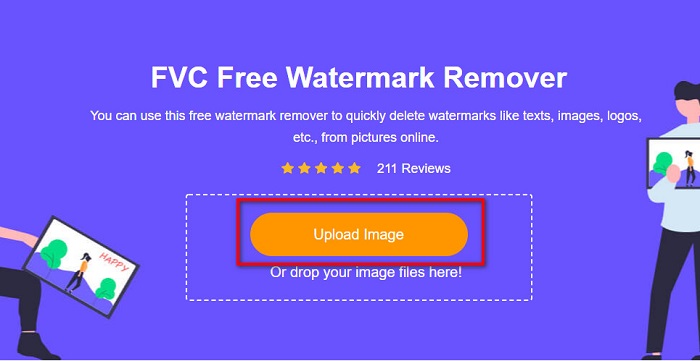
Bước 3. Sau khi tải lên hình ảnh của bạn, hãy chọn công cụ lựa chọn mà bạn muốn sử dụng để xóa hình mờ. Bạn có thể chọn giữa Lasso, Polygonal hoặc Brush.
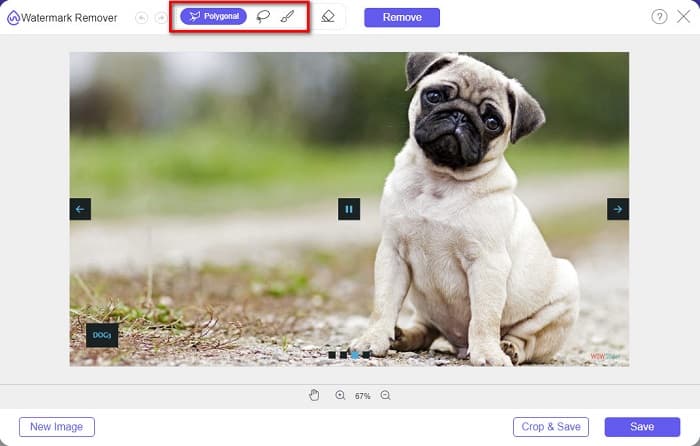
Bước 4. Và sau đó, theo dõi khu vực có hình mờ WOW Slider. Sau đó nhấp vào Tẩy để xóa hình mờ trên hình ảnh của bạn.
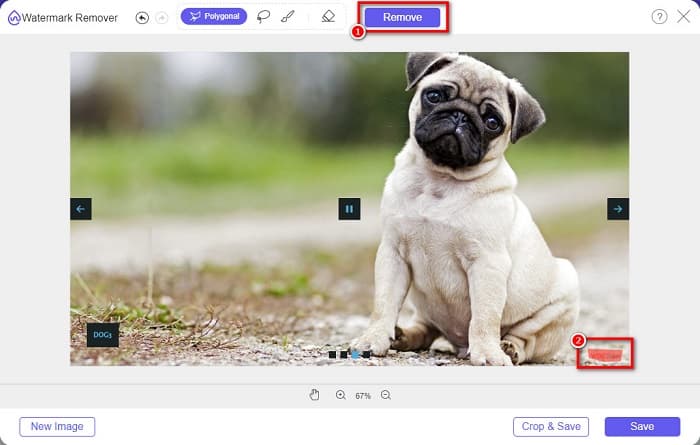
Bước 5. Cuối cùng, nhấp vào Tiết kiệm để lưu hình ảnh của bạn trên máy tính của bạn.
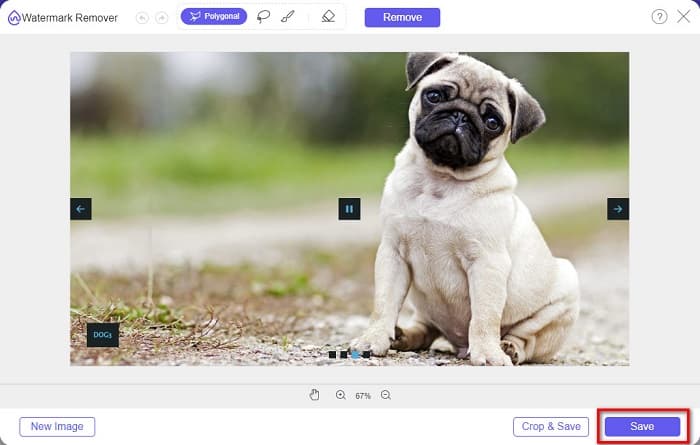
Và đó là nó! Giờ đây, bạn có thể xem hình ảnh WOW Slider của mình mà không có hình mờ WOW Slider.
Chuyên gia về hình mờ Bitwar
Chuyên gia về hình mờ Bitwar là một công cụ xóa hình mờ có thể xóa hình mờ WOW Slider trên trình chiếu của bạn. Công cụ xóa hình mờ ngoại tuyến này có giao diện người dùng đơn giản, làm cho nó trở thành một công cụ thân thiện với người mới bắt đầu. Hơn nữa, nó cho phép bạn xóa hoặc thêm hình mờ khỏi hình ảnh hoặc video của mình. Và trong phiên bản VIP của nó, bạn có thể xử lý hàng loạt video mà bạn muốn xóa hình mờ. Bạn có thể tải xuống ứng dụng phần mềm này trên máy tính Windows của mình. Tuy nhiên, bạn cần phải mua ứng dụng trước khi truy cập các tính năng khác của nó. Tuy nhiên, Bitwar Watermark Expert là một công cụ tuyệt vời để xóa các hình mờ trên trình chiếu WOW Slider của bạn.
Xóa hình mờ WOW Slider trên trình chiếu của bạn bằng cách sử dụng Bitwar Watermark Expert:
Bước 1. Tải về Chuyên gia về hình mờ Bitwar trên thiết bị của bạn, sau đó mở nó sau khi tải xuống.
Bước 2. Trên giao diện phần mềm chính, bạn sẽ thấy bốn tùy chọn. Nhấn vào Photo Watermark Remover.
Bước 3. Sau đó, nhấp vào + nút ký ở giữa màn hình của bạn để tải lên hình ảnh WOW Slider.
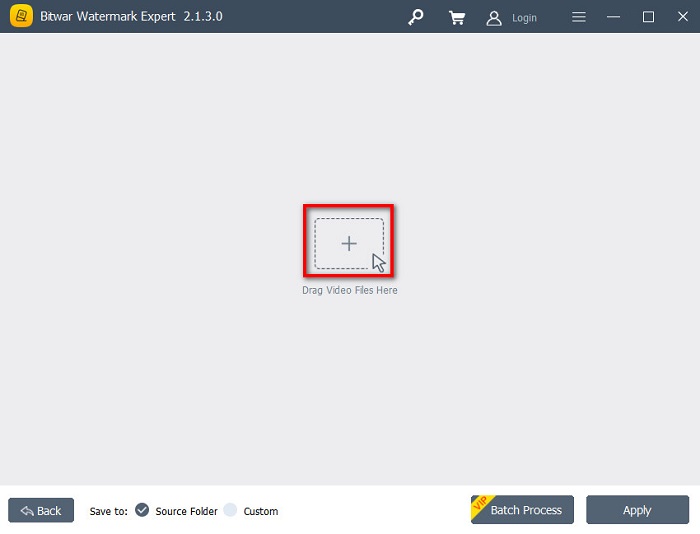
Bước 4. Tiếp theo, chọn một công cụ lựa chọn mà bạn muốn sử dụng để xóa hình mờ trên hình ảnh của mình. Sau đó, chọn vùng hình mờ trên hình ảnh của bạn.
Bước 5. Cuối cùng, nhấp vào Ứng dụng để xóa hình mờ khỏi trình chiếu WOW Slider của bạn. Sử dụng các bước này, bạn có thể xóa hình mờ khỏi Vị trí.
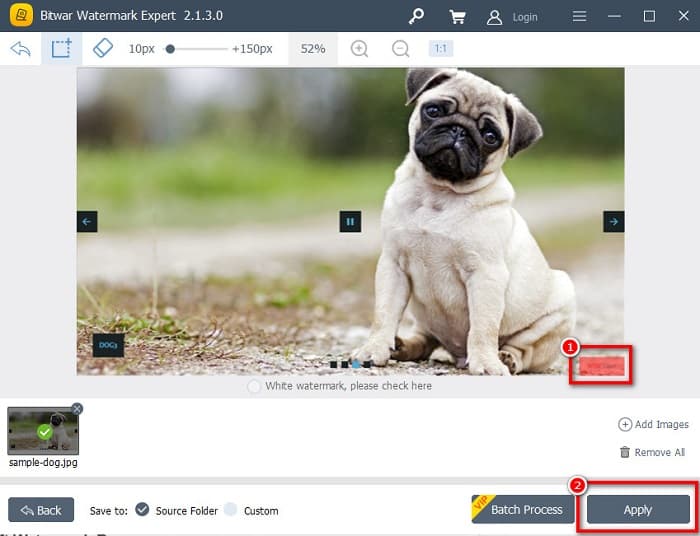
Apowersoft Watermark Remover
Một loại bỏ hình mờ ngoại tuyến khác mà bạn có thể sử dụng là Apowersoft Watermark Remover. Công cụ xóa hình mờ này cho phép dễ dàng xóa mọi hình mờ (logo, văn bản, hình ảnh) trên video của bạn. Ngoài ra, bạn có thể tải xuống trên hầu hết các nền tảng phương tiện, bao gồm cả Windows và Mac. Hơn nữa, nó có một tính năng mà bạn có thể xóa và thêm hình mờ vào hình ảnh của mình. Nó cũng có ba công cụ chọn hình mờ để loại bỏ hình mờ WOW Slider trên trình chiếu của bạn. Hơn nữa, nó là một công cụ thân thiện với người dùng với giao diện phần mềm dễ sử dụng. Hạn chế của công cụ này là nó có một vài tính năng chỉnh sửa.
Cách xóa logo hình mờ WOW Slider bằng Apowersoft Watermark Remover:
Bước 1. Trên thiết bị của bạn, hãy tải xuống Apowersoft Watermark Remover. Làm theo quy trình cài đặt, sau đó mở ứng dụng.
Bước 2. Sau đó, nhấp vào tùy chọn Xóa hình mờ khỏi hình ảnh. Và sau đó, kéo và thả ảnh bạn muốn xóa hình mờ.
Bước 3. Bạn sẽ thấy một công cụ xóa hình mờ trên Công cụ bảng điều khiển. Sau đó nhấp vào công cụ lựa chọn mà bạn muốn sử dụng. Sau đó giao dịch hoặc chọn hình mờ trên hình ảnh của bạn.
Bước 4. Nếu bạn đã hoàn tất, hãy nhấp vào Đổi để lưu đầu ra của bạn.
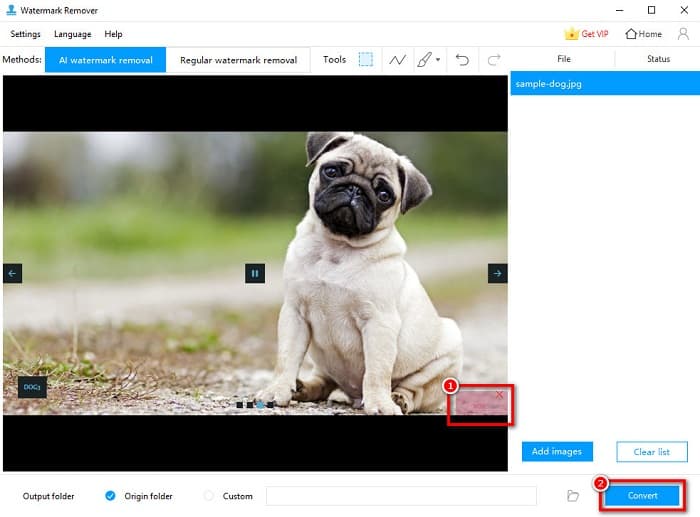
Phần 2. Cách xóa Watermark khỏi WOW Slider bằng cách mua
Bạn có thể muốn đọc phần này nếu bạn đang tìm kiếm cách xóa hình mờ khỏi WOW Slider.
Sử dụng WOW Slider, bạn có thể tạo các trình chiếu tuyệt vời với chất lượng đáng kinh ngạc. Với giao diện phần mềm dễ sử dụng, bạn có thể tạo ra các trình chiếu chất lượng cao để chia sẻ với bạn bè của mình. Hơn nữa, nếu bạn muốn tạo một kỷ vật cho người bạn thân nhất của mình, thì việc tạo trình chiếu bằng WOW Slider là một ý tưởng hay.
Phần đáng buồn khi tạo trình chiếu bằng WOW Slider là nó đặt một hình mờ trên đầu ra của bạn. Nhưng nếu bạn đã mua ứng dụng WOW Slider, bạn sẽ không còn phải xóa bất kỳ hình mờ nào nữa vì đầu ra của bạn sẽ không có hình mờ WOW Slider. Vì vậy, chúng tôi sẽ hướng dẫn bạn cách xóa hình mờ bằng cách mua.
Bước 1. Tải về WOW Slider trên thiết bị của bạn và ngay sau khi tải xuống, hãy đảm bảo thanh toán và nhập mã được cấp phép của bạn để đăng ký.
Bước 2. Sau khi đăng ký, hãy tắt hình mờ đến Bảng menu> Thanh trượt> Thuộc tính.
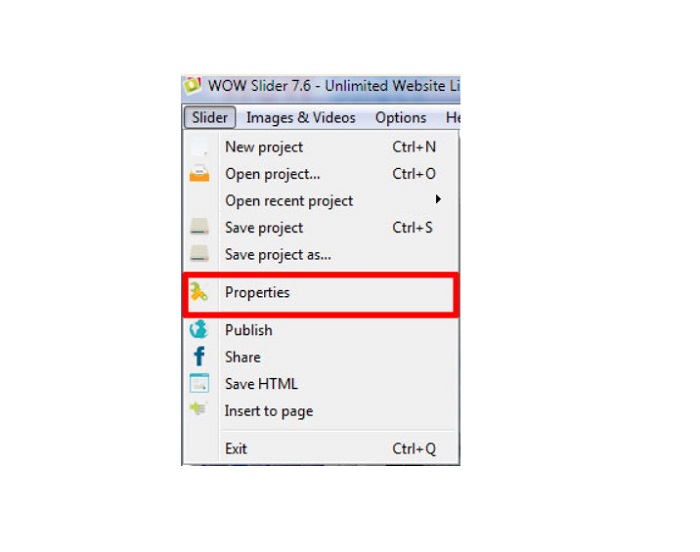
Bước 3. Một cửa sổ thuộc tính sẽ nhắc nhở, sau đó nhấp vào Thiết kế Lựa chọn.
Bước 4. Trên Thiết kế , bạn sẽ thấy một hộp kiểm cho biết Hình mờ. Bỏ chọn hộp để tắt hình mờ trên trình chiếu của bạn.
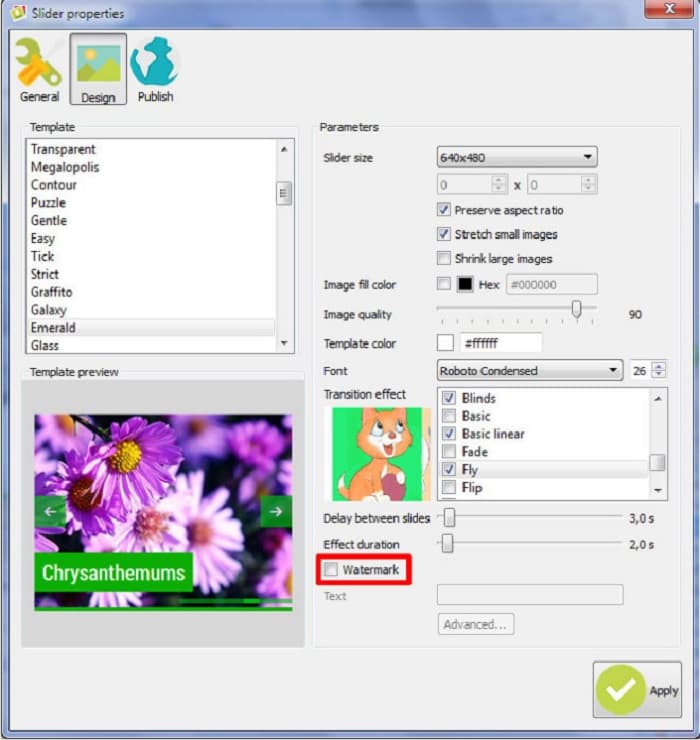
Bước 5. Bạn có thể xuất bản trình chiếu trên trang web của mình mà không có hình mờ WOW Slider.
Phần 3. Các câu hỏi thường gặp về cách xóa hình mờ WOW Slider
Tại sao WOW Slider đặt hình mờ trên các trình chiếu đã sản xuất?
WOW Slider nhúng hình mờ vào đầu ra trình chiếu của họ để người dùng được khuyến khích sử dụng phiên bản không có hình mờ. Ứng dụng sẽ không để lại hình mờ trên đầu ra của bạn nếu bạn mua ứng dụng.
Bạn có thể xóa nhiều hình mờ khỏi video của mình không?
Đúng. Công cụ xóa hình mờ cho phép bạn xóa hai hoặc nhiều hình mờ trên video của mình. Nếu bạn muốn xóa nhiều hình mờ trên video của mình, hãy sử dụng FVC Video Converter Ultimate.
Công cụ xóa hình mờ trực tuyến tốt nhất để sử dụng là gì?
Có rất nhiều cách xóa hình mờ trực tuyến mà bạn có thể tìm kiếm trên internet. Nhưng nhiều người khuyên FVC Free Watermark Remover vì nó an toàn và miễn phí.
Phần kết luận
Bây giờ vấn đề của bạn là làm thế nào để xóa hình mờ WOW Slider được giải quyết! Sử dụng công cụ xóa hình mờ được đề cập ở trên, bạn có thể dễ dàng xóa hình mờ WOW Slider trên trình chiếu của mình. Nhưng nếu bạn muốn có một ứng dụng trực tuyến miễn phí và an toàn để sử dụng, hãy sử dụng FVC Free Watermark Remover.



 Chuyển đổi video Ultimate
Chuyển đổi video Ultimate Trình ghi màn hình
Trình ghi màn hình



